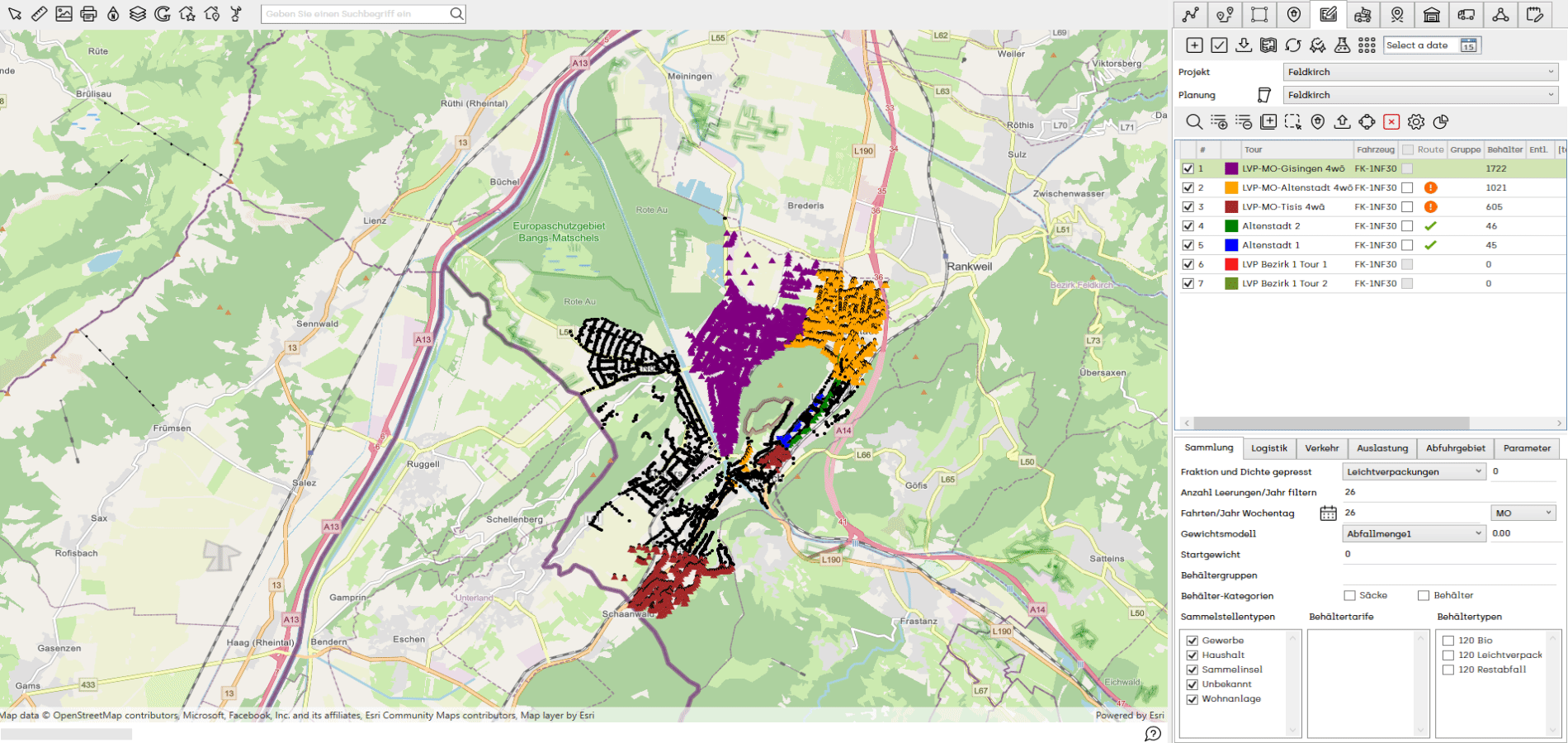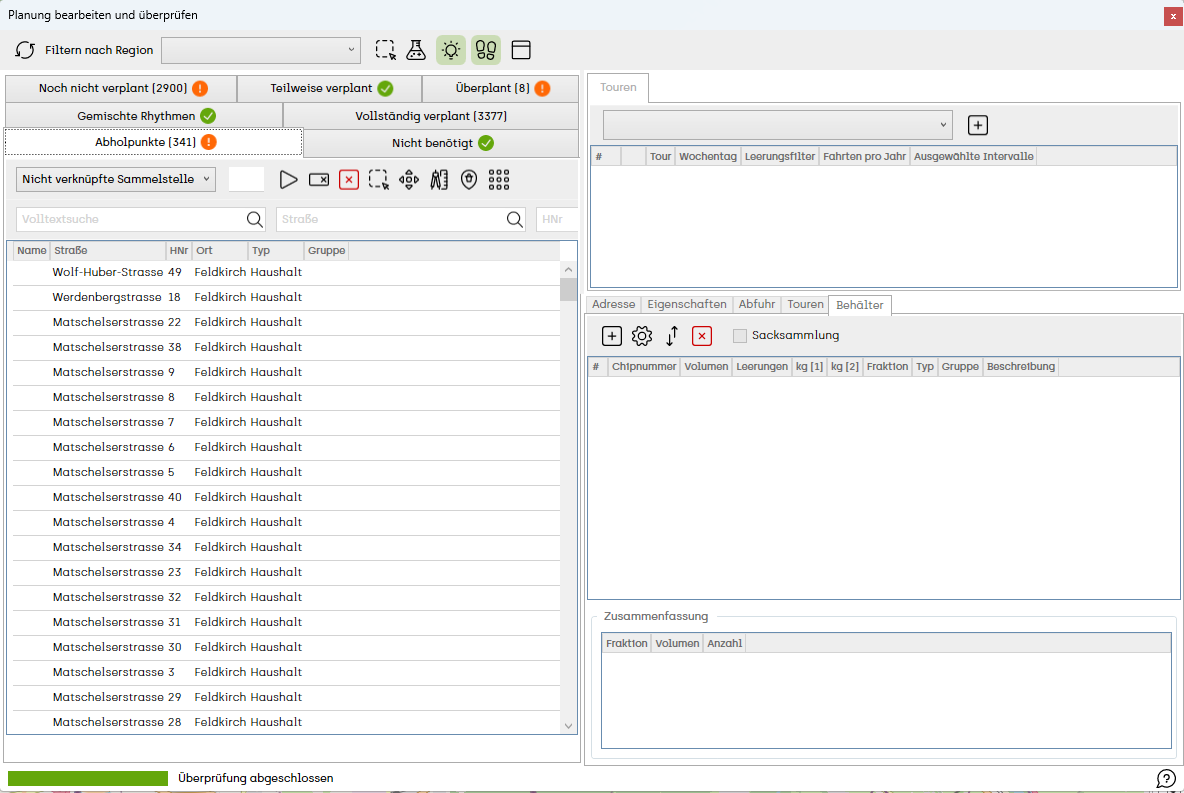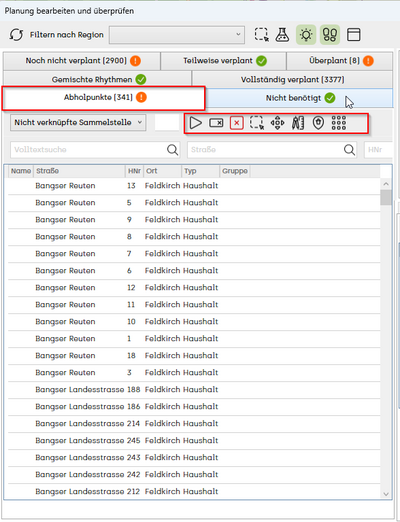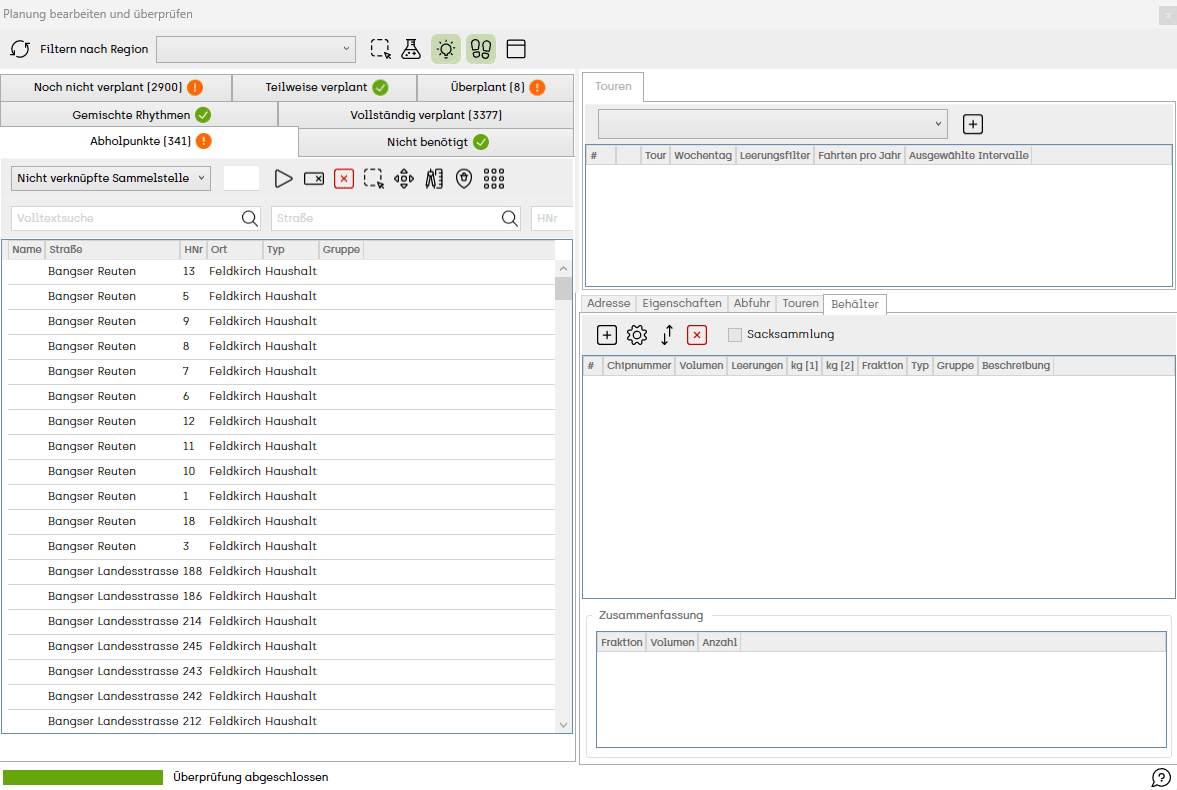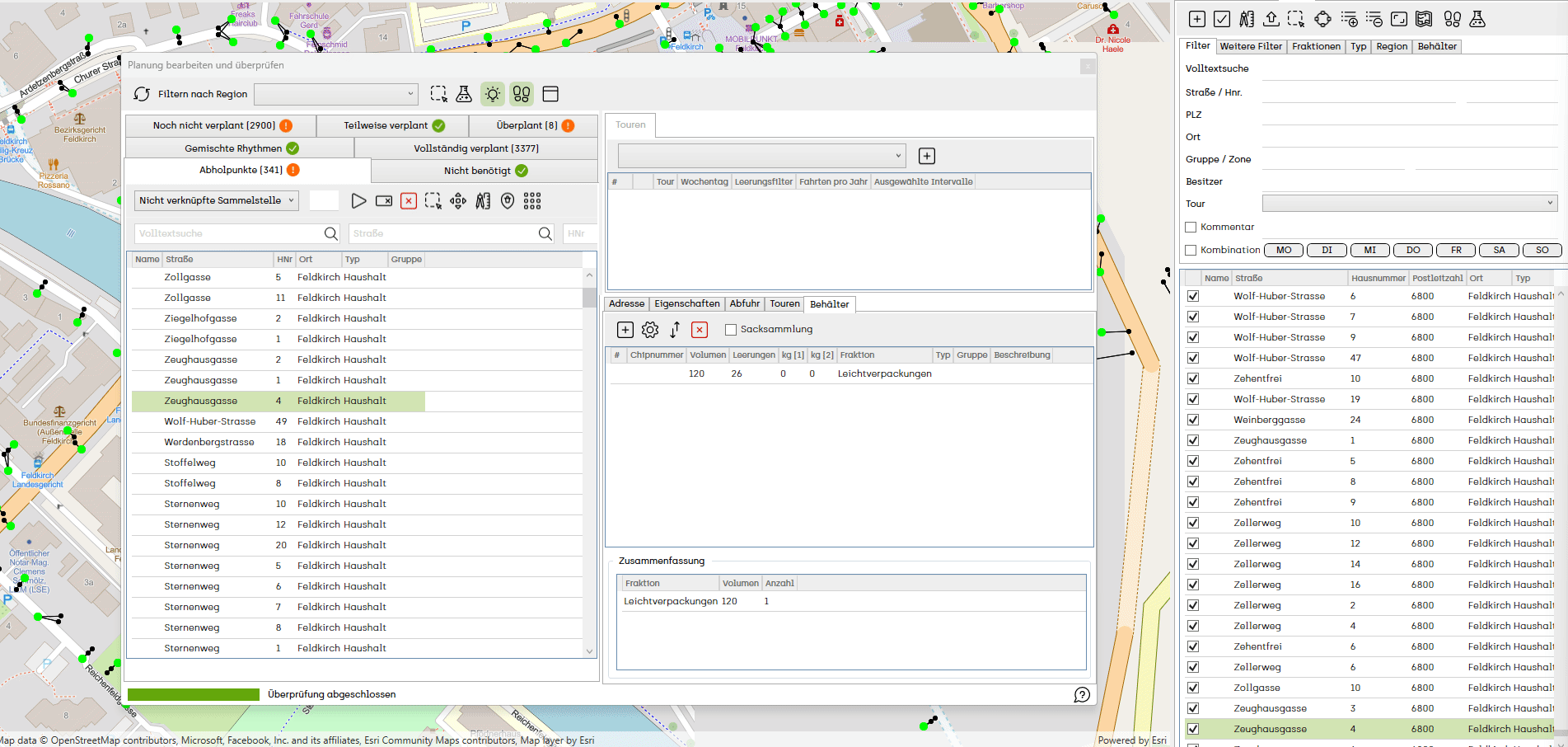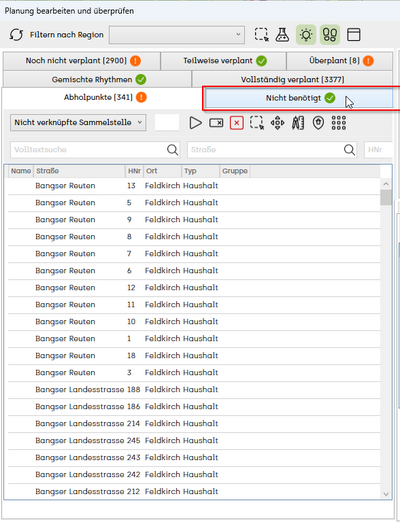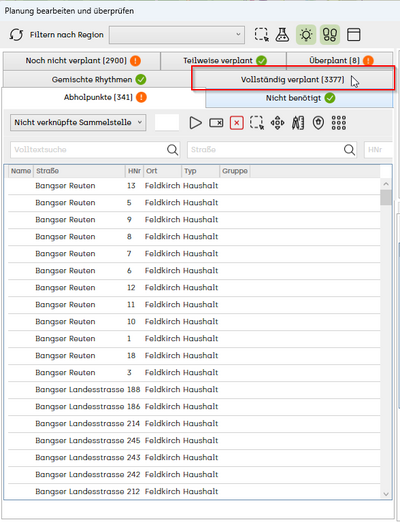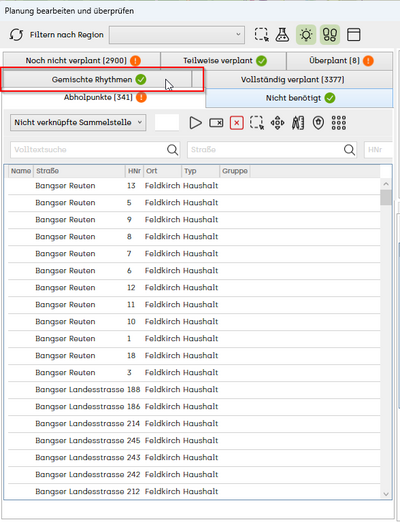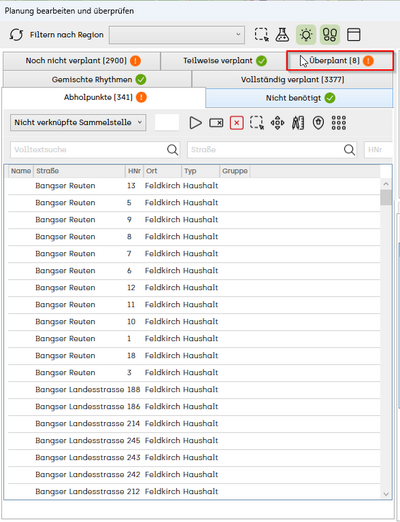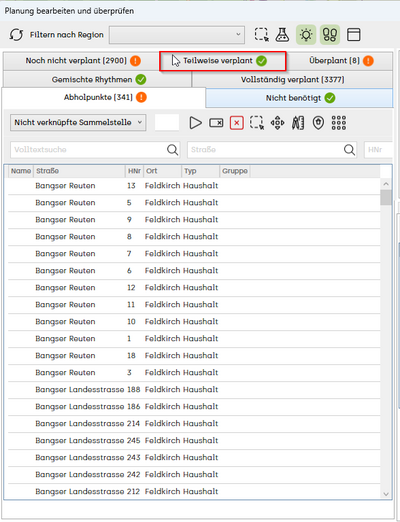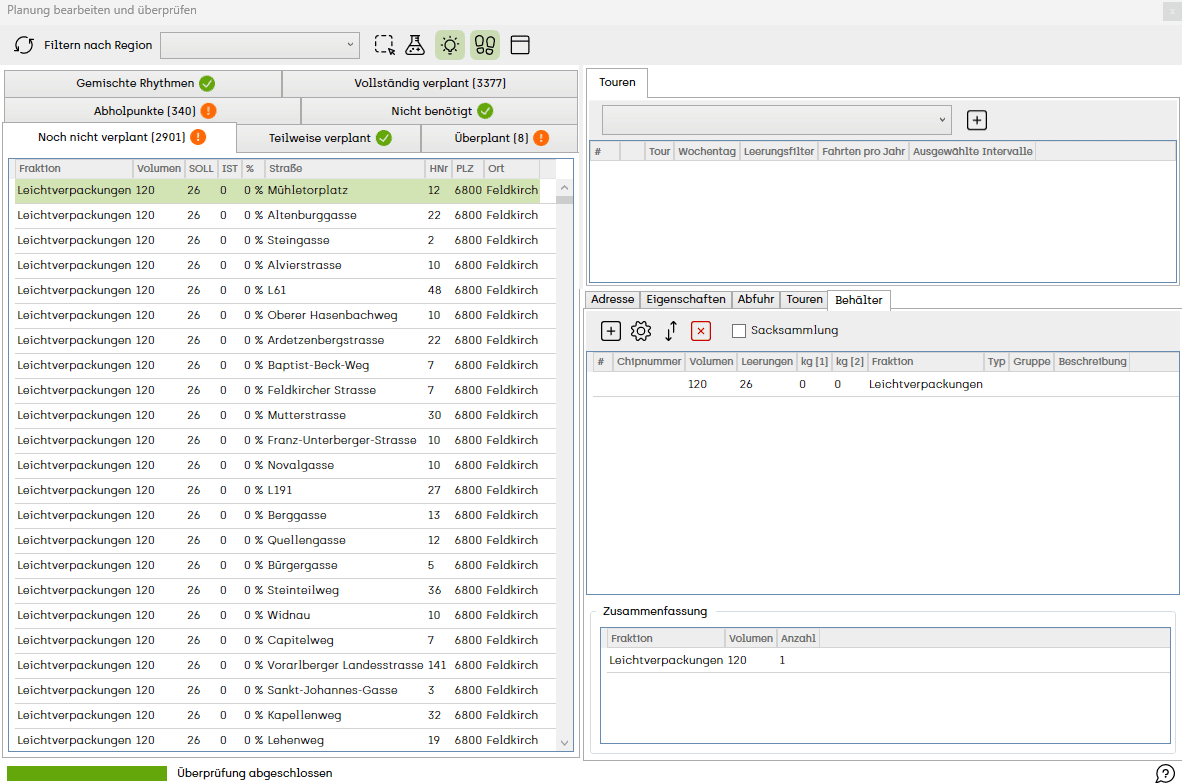Planung bearbeiten und überprüfen: Unterschied zwischen den Versionen
Juza (Diskussion | Beiträge) Keine Bearbeitungszusammenfassung |
Fab (Diskussion | Beiträge) Keine Bearbeitungszusammenfassung |
||
| Zeile 109: | Zeile 109: | ||
{{Alert|type=Info|description=Im Dropdown wird die nächstgelegene Tour zuerst angezeigt.}} | {{Alert|type=Info|description=Im Dropdown wird die nächstgelegene Tour zuerst angezeigt.}} | ||
[[Kategorie: | [[Kategorie:Funktionsbeschreibungen]] | ||
Aktuelle Version vom 23. Januar 2025, 12:47 Uhr
Die Funktion hilft dabei, ein Planungsprojekt oder eine Planungsvariante vollständig zu aktualisieren und zu überprüfen. Sie bietet zudem einen Überblick darüber, ob neue Sammelstellen hinzugekommen oder entfernt wurden oder ob sich Änderungen bei den Behältern im Behälter-Service-Info (BSI) ergeben haben. Im Folgenden werden die einzelnen Registerkarten detailliert erklärt und beschrieben. Geöffnet wird dieser Dialog in der Tourenplanung mit dem ![]() Icon
Icon
Symbolerklärung
Um eine Planung als vollständig zu betrachten, sollte in jeder Registerkarte ein ✅ angezeigt werden. Dies signalisiert, dass in dieser Registerkarte alles vollständig ist.
Wenn hingegen ein ❗ angezeigt wird, bedeutet dies, dass in diesem Bereich noch etwas unvollständig ist.
Abholpunkte
Bei den Abholpunkten kann über das Dropdown nach Kategorien sortiert werden. Primär wird immer die Liste mit den nicht verknüpften Sammelstellen angezeigt. Diese Liste zeigt alle Sammelstellen die noch keinen Abholpunkt haben. Meist ist der Grund, der dass es zu der Koordinate der Adresse in der nähe keinen Streckenabschnitt im Ausgewählten um Kreis gibt.
Verknüpfte Sammelstellen
Alle korrekt verknüpften Sammelstellen werden hier dargestellt - hier besteht kein Handlungsbedarf.
Abholpunkte auf anderen Straßen
Alle Straßen mit einem Abholpunkt auf einer von der Adresse abweichenden Straße werden aufgelistet. Unter Umständen kann diese Liste etwas länger sein. Gründe hierfür können sein:
Wurde das Streckennetz manuell erweitert, besitzen diese neu eingezeichneten Streckenabschnitte keine Adressdaten. Die Schreibweise der Straße in der Sammelstelle stimmt nicht mit der im Streckennetz überein. Tatsächlich unterschiedliche Abholpunkte > hier besteht teilweise Handlungsbedarf. Bitte prüfe ob die Abholpunkte korrekt sind und korrigiere diese gegebenenfalls. Bei der Korrektur eines Abholpunktes, wird die letzte Änderung des Abholpunktes bei der Sammelstelle gespeichert. So kann zwischen bereits bearbeitetem und noch zu überarbeitendem Abholpunkt unterschieden werden. Ist keine Korrektur notwendig, kann mane den Abholpunkt als bearbeitet markieren, hiermit erhält die Sammelstelle einen Datumsstempel, welcher darauf hinweist, dass der Abholpunkt bereits bearbeitet wurde. Öffne dazu das Kontextmenü und wählen Den Abholpunkt dieser Sammelstelle als bearbeitet markieren aus. Sammelstellen deren Abholpunkt bearbeitet oder als bearbeitet markiert worden sind, werden beim erneuten Aktualisieren nicht mehr in der Liste dargestellt.
Abholpunkte in anderen Gemeinden
Alle Sammelstellen mit einem Abholpunkt auf einer von der Adresse abweichenden Ort werden aufgelistet.
Sammelstellen mit alternativem Abholpunkt
Dies ist dann der Fall, wenn bei einer Sammelstelle eine abweichende Abholadresse erfasst wurde. Da diese von awm nicht automatisch berücksichtigt wird, müssen diese Abholpunkte manuell korrigiert werden. Nach der Korrektur eines Abholpunktes wird bei der Sammelstelle das Datum der letzten Änderung vermerkt. Anhand dieses Änderungsdatums weisst du das der Abholunkte bereits bearbeitet wurde und bei welchen noch etwas zu tun ist. Ist bei einer Sammelstelle keine Korrektur des Abholpunktes notwendig markiert man den Abholpunkt dieser Sammelstelle als bearbeitet. Öffne dazu das Kontextmenü und wählen Den Abholpunkt dieser Sammelstelle als bearbeitet markieren aus. Sammelstellen deren Abholpunkt bearbeitet oder als bearbeitet markiert worden sind, werden beim erneuten Aktualisieren nicht mehr in der Liste dargestellt.
Nicht benötigte Sammelstellen
Sammelstellen gelten dann als nicht benötigt, wenn die Filterkriterien der Planung nicht mit dem Objekt der Sammelstelle übereinstimmen. Die Sammelstelle ist im gesamten Projekt nicht erforderlich und kann entfernt werden
Defekte Verbindungen
Eine Verbindung ist dann defekt, wenn ein Abholpunkt auf eine Straße zeigt, die nicht mehr im Streckennetz vorhanden ist. Zeichne den Streckenabschnitt ein oder korrigiere den Abholpunkt entsprechend.
Das Ziel ist, dass der Bereich Abholpunkte mit einem ✅ bestätigt wird.
Abholpunkte generieren
Mit dem ![]() Play-Button lassen sich die Abholpunkte berechnen. Klicke auf den Button, und eine Einstellmaske für die Abholpunkte wird angezeigt. Setze einen ✔️ bei den ersten beiden Feldern. Diese bedeuten:
Play-Button lassen sich die Abholpunkte berechnen. Klicke auf den Button, und eine Einstellmaske für die Abholpunkte wird angezeigt. Setze einen ✔️ bei den ersten beiden Feldern. Diese bedeuten:
Verwende bestehende Wegpunkte im Umkreis von 10 [m] Wenn in der Umgebung von 10 m bereits ein Abholpunkt existiert, wird dieser verwendet.
Erstelle neue Wegpunkte bis zu 50 [m] Falls im Umkreis von 10 m kein Abholpunkt vorhanden ist, darf das System im Umkreis von 50 m nach einem geeigneten Streckenabschnitt suchen.
Wichtig: Bei Planungen mit städtischem Charakter sollte der Parameter Erstelle neue Wegpunkte bis zu... nicht höher gewählt werden, da dies die Planung verfälschen kann. Sollten die Abholpunkte nicht verknüpft werden, sind das Streckennetz und die Sammelstellen zu überprüfen, um sicherzustellen, dass diese bereits im Gebiet liegen bzw. ein Streckenabschnitt in der Nähe vorhanden ist.
Abholpunkte bearbeiten
Um einen Abholpunkt zu bearbeiten, wählst du zuerst das Tool ![]() aus. Anschliesend die gewünschte Sammelstelle mit einem Klick mit der linken Maustaste.
aus. Anschliesend die gewünschte Sammelstelle mit einem Klick mit der linken Maustaste.
Anschließend wird die ausgewählte Sammelstelle mit einem roten Kreis markiert (dies passiert nur, wenn du das Werkzeug „Auf der Karte hervorheben“ in der Toolbar aktiviert hast).
Klicke dann mit gedrückter Shift-Taste an die Stelle auf der Karte, an die der Abholpunkt verschoben werden soll.
Nicht benötigt
Hier werden Sammelstellen dargestellt, welche aufgrund der definierten Filterkriterien in der Tourenplanung nicht erforderlich sind. Diese können mit Klick auf das ![]() Symbol aus den zugeordneten Touren entfernt werden.
Symbol aus den zugeordneten Touren entfernt werden.
Vollständig verplant
Schlussendlich sollten alle zu verplanenden Sammelstellen im Bereich „Vollständig verplant“ aufscheinen und alle Register mit einem ✅ markiert sein.
Gemischte Rhytmen
Im Register Gemischten Rhythmen werden Sammelstellen angezeigt, bei welchen Behälter der gleichen Fraktion jedoch mit unterschiedlichen Abholrhythmen vorhanden sind. Dies kann dazu führen, dass es Sammelstellen gibt, welche Überplant beziehungsweise Teilweise verplant sind. Dies kann zu einer gegenseitigen Störung führen.
Überplant
Bei Sammelstellen die als Überplant aufscheinen, erfolgt die Entleerung zu oft. Hier wird ebenfalls, wie auch bei den Registern Noch nicht verplant und Teilweise verplant, die Ist Anzahl der Entleerungen dem Soll gegenübergestellt. Im Unterschied zu den noch nicht verplanten und teilweise verplanten, wo die gewünschte Anzahl der Entleerungen noch nicht erreicht wurde, wird dieser Behälter zu oft entleert (das IST ist höher als das SOLL).
Teilweise verplant
Hier werden Sammelstellen aufgelistet, welche noch nicht vollständig verplant sind. In der Listenansicht wird jeweils Soll und Ist der Leerungen gegenübergestellt. Im nachfolgenden Screenshot ist ersichtlich, dass für den Behälter der markierten Sammelstelle 26 Leerungen erforderlich sind, die Planung jedoch erst 50 % abdeckt. Dies kann beispielsweise der Fall sein, wenn ein Behälter einer Tour mit 4wöchigem Rhythmus zugeordnet wurde, aber eine 14-tägige Entleerung verlangt. Das Zuordnen zu einer Tour erfolgt wie bei den noch nicht verplanten Sammelstellen.
Noch nicht verplant
Die in diesem Bereich aufgelisteten Sammelstellen sind noch keiner Tour zugeordnet. Um eine Sammelstelle zu verplanen, klickst du die Sammelstelle an und wählst recht über das Dropdown die Gewünschte Tour aus. Anschließend klickst du auf das "+" Symbol.
Mit dem ![]() kannst du den Dialog jeder Zeit aktualisieren
kannst du den Dialog jeder Zeit aktualisieren
Info: Im Dropdown wird die nächstgelegene Tour zuerst angezeigt.